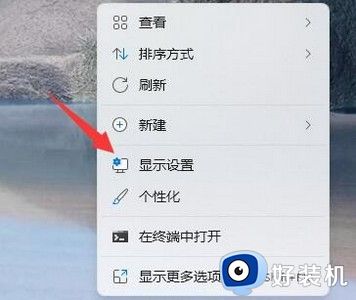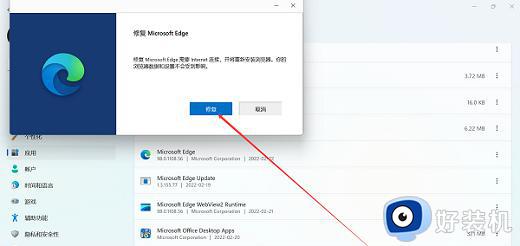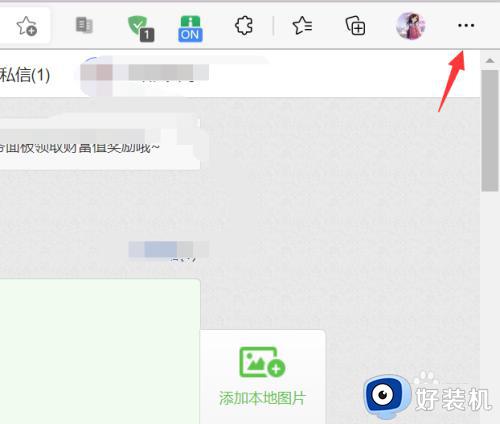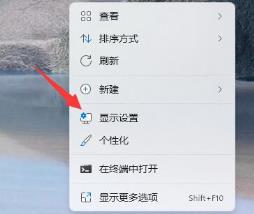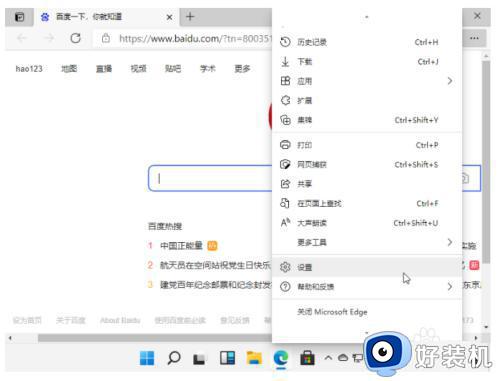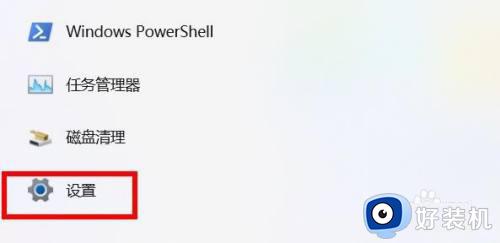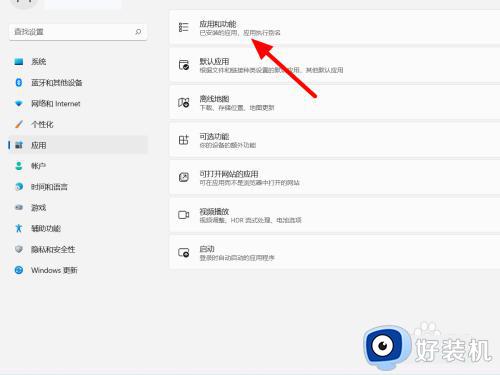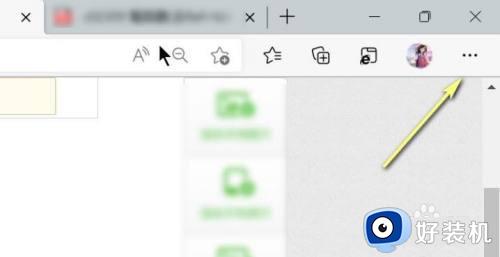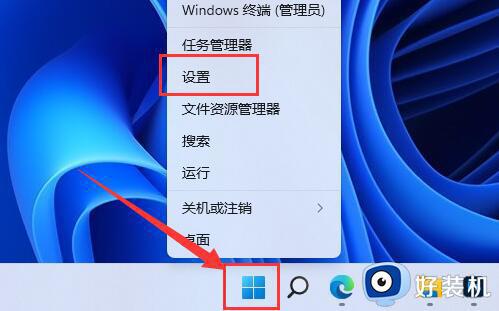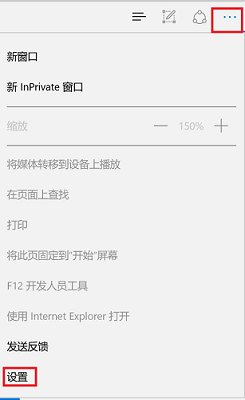win11自带浏览器打不开网页怎么办 win11浏览器打不开网页解决方法
时间:2023-11-13 09:51:53作者:xinxin
我们在日常使用win11家庭版系统的时候,都是需要保证电脑网络的正常连接,用户在使用浏览器时也能够打开相关网页浏览,不过最近有小伙伴却遇到了win11系统中浏览器网页打不开的问题,对此win11自带浏览器打不开网页怎么办呢?在本文中小编就给大家带来win11浏览器打不开网页解决方法。
具体方法如下:
1、首先按下快捷键“win+r”进入windows设置界面。
2、然后在搜索框中输入“用户账户控制”。
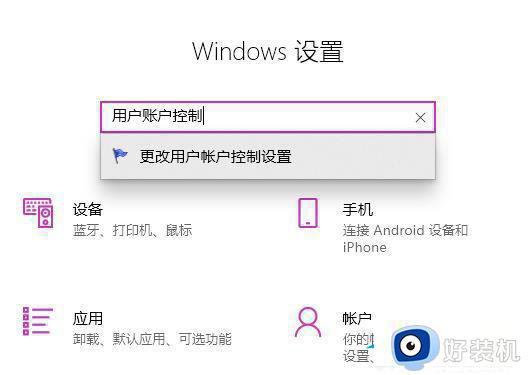
3、点击进入之后,将下方的滑块划动至上半部分。
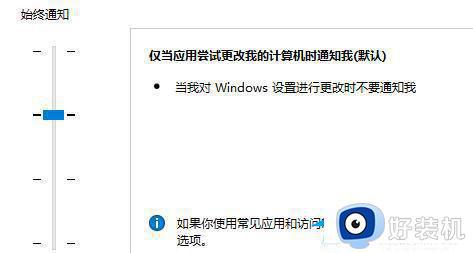
4、然后点击“确定”,并重启计算机,打开edge浏览器,点击右上方三个点进入“设置”。
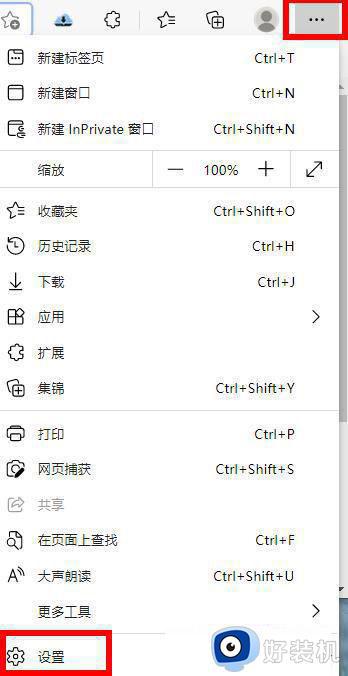
5、最后选择要清除的数据,点击“清除”,再回到设置界面,点击“查看高级设置”,找到并选择“不阻止cookie”即可。
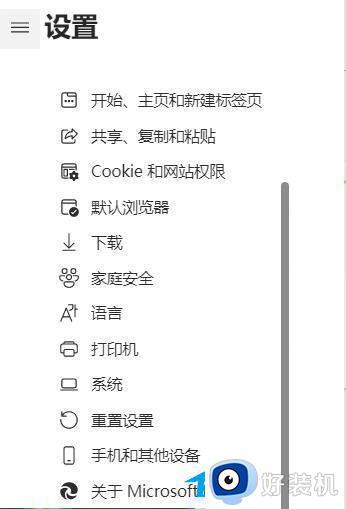
这篇文章的内容就是有关win11浏览器打不开网页解决方法了,有出现这种现象的小伙伴不妨根据小编的方法来解决吧,希望能够对大家有所帮助。